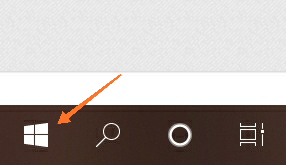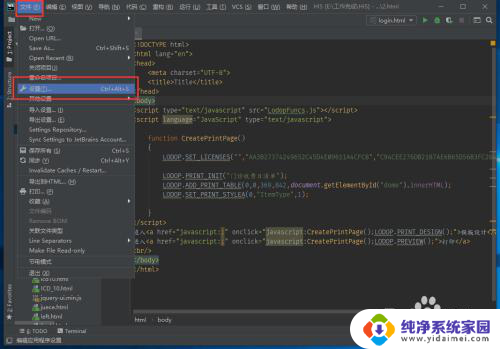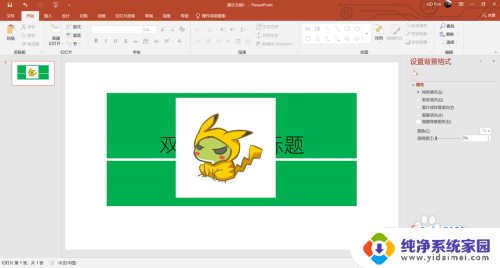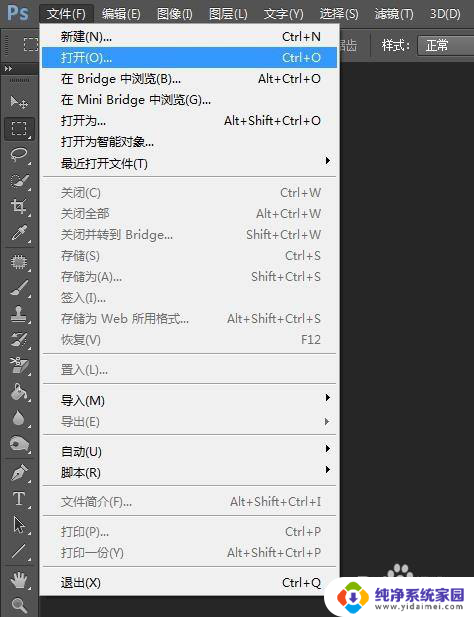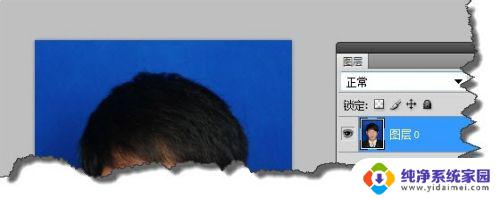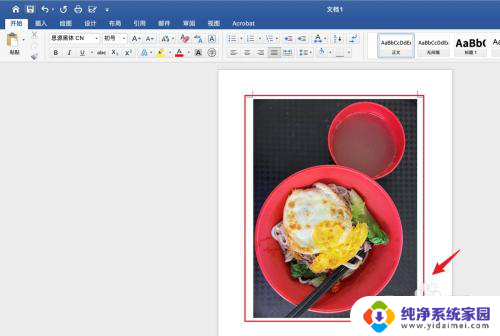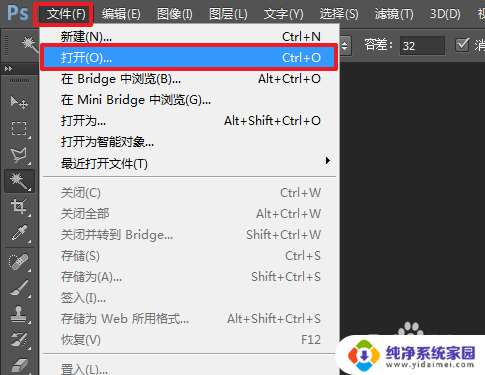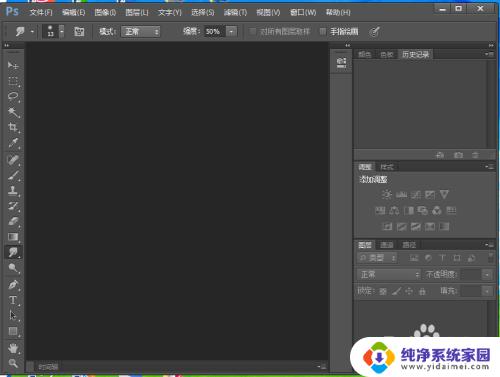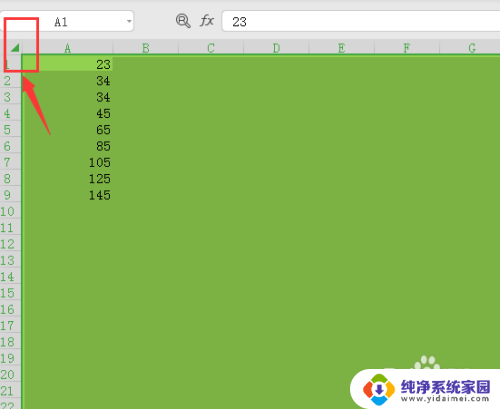如何将背景色改为白色 PS中快速将图片背景P成纯白色的技巧
更新时间:2023-08-03 15:49:14作者:yang
如何将背景色改为白色,在日常设计制作中,我们经常会遇到需要将图片背景改为纯白色的情况,而Adobe Photoshop作为一款功能强大的图像处理软件,为我们提供了快速将背景色改为白色的技巧。通过简单的操作,我们能够轻松实现这一目标。无论是修图、设计还是制作PPT,这个技巧都能为我们节省大量时间和精力。接下来我们将详细介绍如何在PS中快速将图片背景P成纯白色的方法。让我们一起来学习吧!
方法如下:
1.首先我们用PS软件打开一张爱心气球的图片,然后观察图片主体内容和背景的情况,发现这张图片主体和背景都是纯色的。按下【CTRL+J】复制出图层1,再进行一下步操作,如图所示。
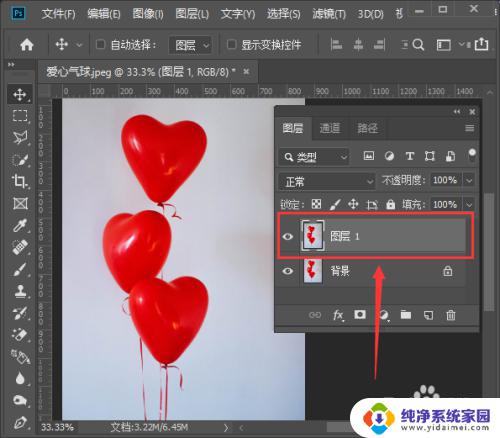
2.选中图层1,按下【CTRL+L】调出色阶。先点击【第三个吸管的图标】,然后用吸管在灰色的背景上面点击一下,看到背景变成白色时,再点击【确定】,如图所示。
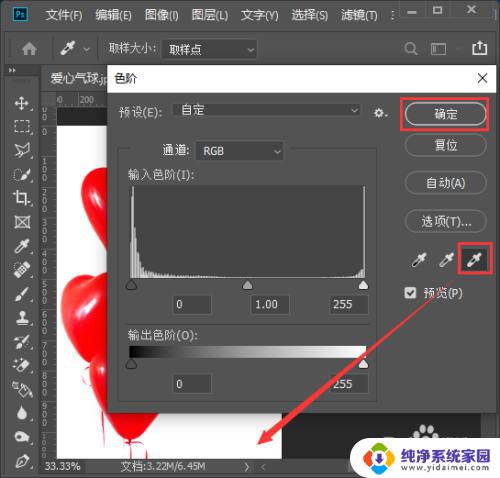
3.现在看到爱心气球的背景已成功变成白色了。用色阶快速变白底的这个方法,适用于颜色单一的背景。

以上就是如何将背景色改为白色的全部内容,如果你遇到相同的问题,可以参考本文所介绍的步骤进行修复,希望对大家有所帮助。